
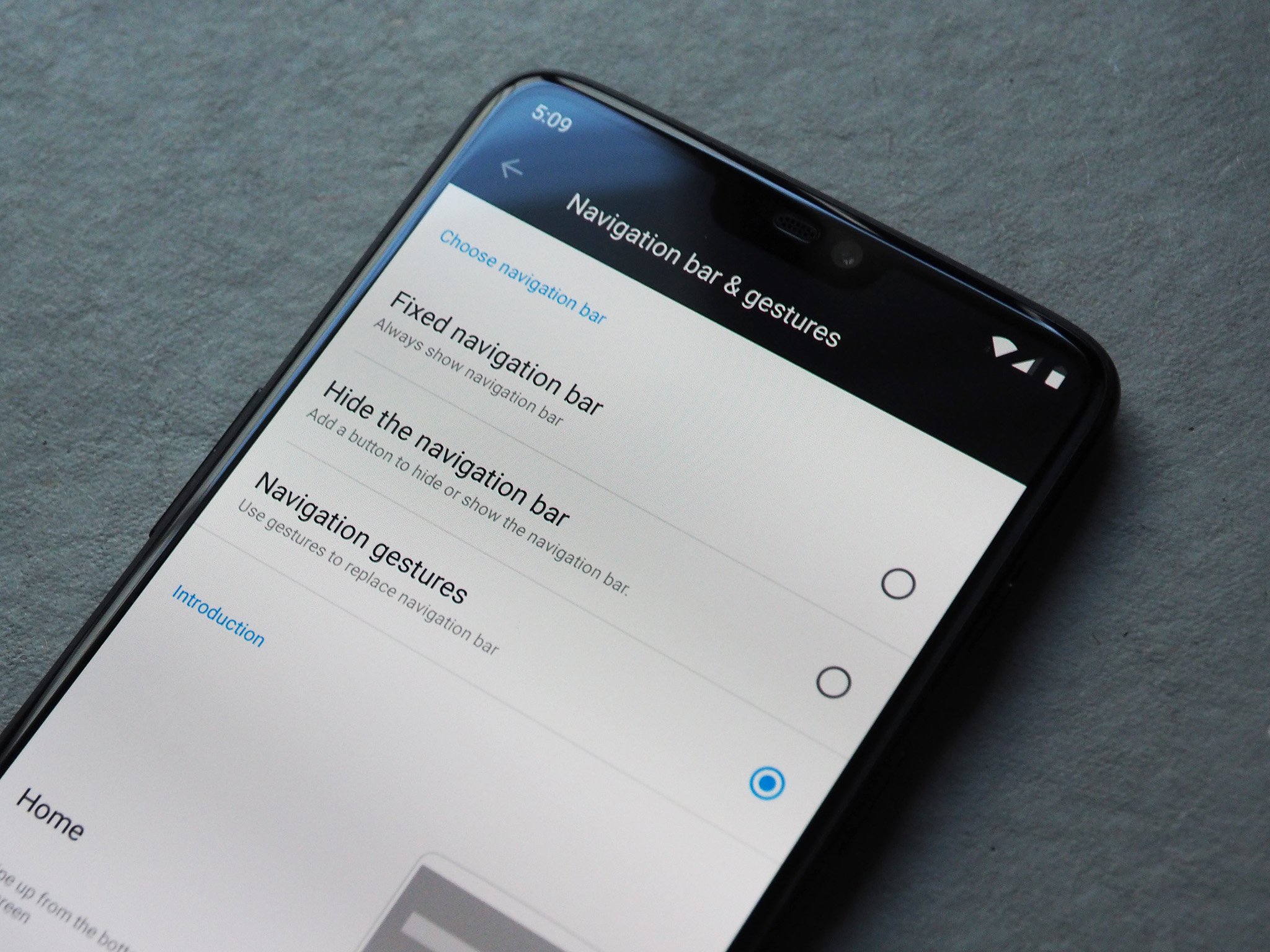
OnePlus infördes gester för navigering till OnePlus 5T tidigare i år, och de har gjort sin väg till OnePlus 6. Gester erbjuder ett nytt sätt att interagera med gränssnittet, och i många fall, de är ett mer intuitivt sätt att navigera i GRÄNSSNITTET. Google är att rulla ut gester av sin egen med Android-P, och medan OnePlus genomförandet är något annorlunda som Google, det är klart att gester är vägen framåt för navigering på Android.
Det är en enkel process för att komma igång med gester på OxygenOS. Som är fallet med alla nya navigationssystem, det tar ett par dagar att få fullt acklimatiserad, men du är bekväm med att använda gester, kommer du inte gå tillbaka till att använda en fast navigeringsfältet längst ned på skärmen. En annan fördel med gester är de gratis upp utrymmet som tas upp av nav-bar, så att UI skala till den fulla bredden på skärmen.
Aktivera navigering gester på OnePlus 6
- Öppna Inställningar från app låda eller på startskärmen.
- Tryck På Knapparna.
-
Tryck på Navigation bar & gester.

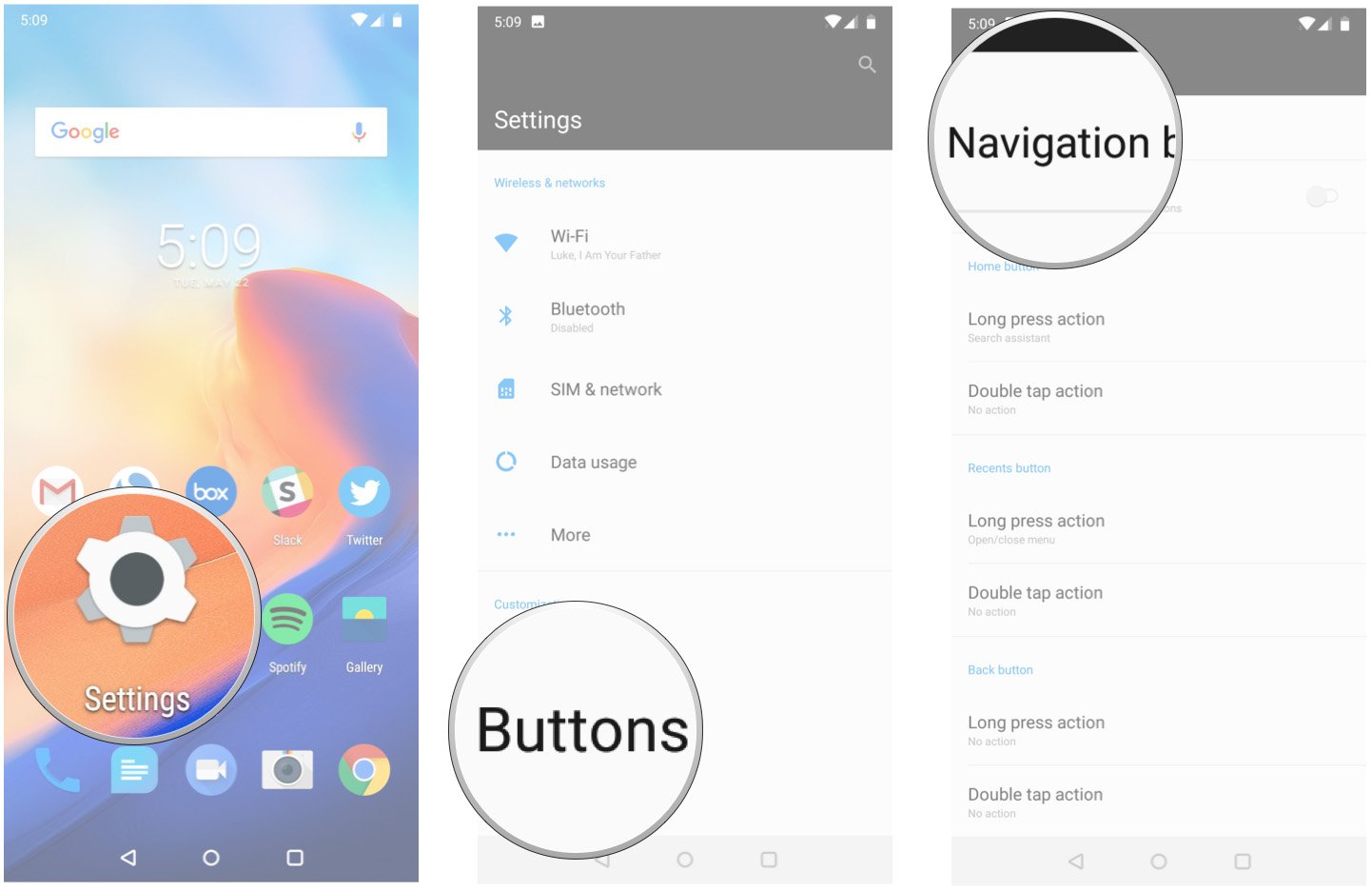
- Välj Navigering gester.
- Du får en snabb demo på hur den gester arbete på den nedre halvan av skärmen.
-
Navigeringen är nu dolda, och gränssnittet skalor för att hela bredden på skärmen.

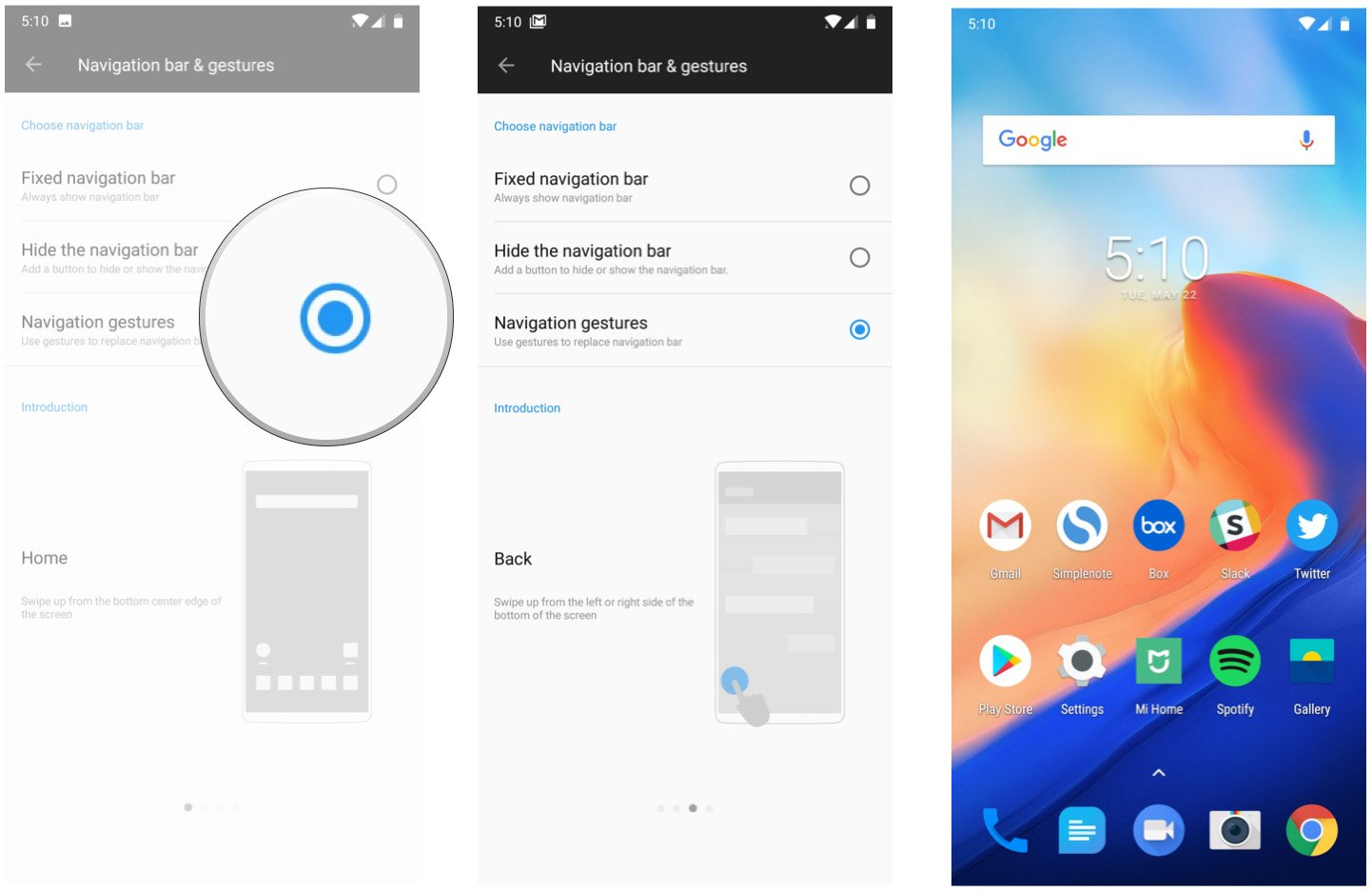
Liksom de tre knapparna på nav bar, du får tre gester för att kopiera deras funktionalitet: ett svep upp från den nedre mitten av skärmen tar dig till startskärmen, svep upp från botten av antingen kanten av skärmen för att gå tillbaka i en app (eller avsluta den), och du dra upp från botten och pausa för att komma åt multitasking rutan.
Vill du använda gester till att navigera OxygenOS gränssnitt?

